No todo vale en una hoja de cálculo
 A veces, creamos una hoja de cálculo pero son otras las personas que introducen información en la misma, pudiendo cometer errores de escritura que estropeen el resultado final.
A veces, creamos una hoja de cálculo pero son otras las personas que introducen información en la misma, pudiendo cometer errores de escritura que estropeen el resultado final.
Aunque por defecto Excel permite introducir cualquier tipo de información, también pone a nuestro alcance una herramienta que puede resultar muy interesante a la hora de restringir el contenido de una celda, se trata de la validación de datos.
Un ejemplo práctico
Vamos a ver su aplicación en el siguiente caso. Supongamos que estamos elaborando la lista de los clientes de un hotel, en la que vamos a necesitar los siguientes datos: Nombre, Apellidos, Edad, Fecha de entrada, Número de noches y Régimen de estancia.
Si queremos, por ejemplo, que en la columna Nombre sólo se pueda utilizar como máximo 15 caracteres en cada celda, seleccionamos dicha columna y en el menú Datos hacemos clic sobre el icono Validación de datos.
En el cuadro que aparece vemos la opción por defecto: Permitir cualquier valor. Pero imagina que esta hoja luego la vamos a utilizar en un formulario a imprimir o en una combinación de correspondencia en Word, entonces interesará limitar el tamaño, como se puede apreciar en la imagen.
Si por ejemplo fuera un teléfono o un código postal le diríamos que la longitud máxima debería ser 9 o 5, según el caso.
Para Apellidos, hemos puesto como máximo 30 caracteres, en Edad y Noches, que sólo se permitan números enteros, en Fecha, se pueden introducir fechas mayores o iguales que la actual, de la siguiente forma:
Para el campo Régimen, queremos que el usuario en lugar de escribir, escoja entre una serie de valores, que hemos escrito separándolos entre sí con punto y coma; sin embargo, también podrían importarse desde otra hoja.
Esta técnica es muy interesante, ya que al tratar de introducir los datos, Excel ofrecerá como lista desplegable los valores a elegir:
Quien avisa no es traidor
Ya hemos establecido qué tipo de datos vamos a aceptar como parte de nuestras celdas, pero habrás notado que en el cuadro de diálogo aparecen dos fichas adicionales: Mensaje de entrada y Mensaje de error.
Si especificamos algo en la primera, al hacer clic sobre la celda, aparecerá una nota indicativa con el mensaje que hayamos escrito, de lo contrario, no se mostrará nada. Por ejemplo:
El aviso de la ficha Mensaje de error, sólo aparecerá si se intenta introducir un dato NO válido, pero si no se pone nada, aparecerá en tal caso un mensaje estándar del propio programa.
Cambiando el Estilo, podemos hacer que Excel admita el dato aunque no sea correcto (con Advertencia o Información) o, por el contrario, que no nos deje salir de la celda hasta que la información sea buena (Detener).
¿Y si me llega una lista que ya tiene información?
No pasa nada. La Validación de datos también se puede aplicar a celdas con contenido. Entonces, en primer lugar se comenzará por seleccionar las celdas y definir los contenidos.
A continuación, para comprobar si existe algún dato erróneo, colocaremos el cursor en cualquiera de las celdas de la lista, y pulsaremos la flecha del icono Validación para hacer clic en la opción Rodear con un círculo datos no válidos.
Si se detecta un error y se solventa, por ejemplo con la fecha 31/11/2014, el círculo rojo desaparecerá, aunque si damos los datos por buenos a pesar de estar marcas, también se puede volver a la lista normal con la opción Borrar círculos de validación.
2 comments so far
JOSE FERNANDEZPublicado en8:25 pm - Oct 14, 2014
Perfectamente explicado, desconocía por completo esta función de Excel.
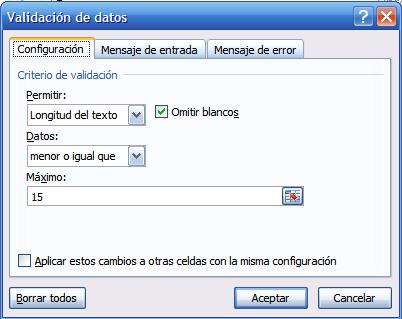
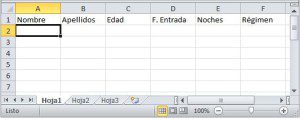
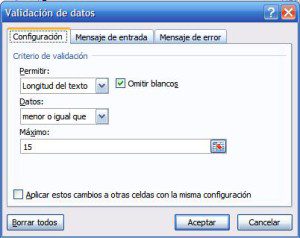


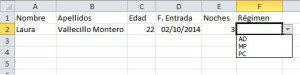
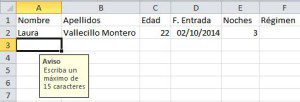
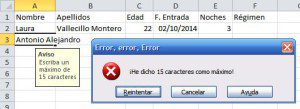
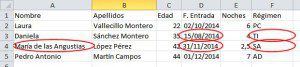


Acerca del autor